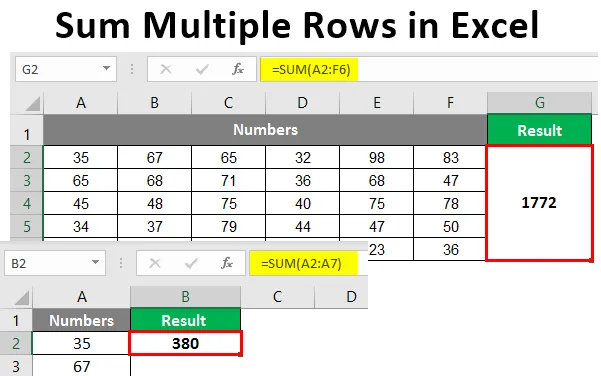
Как да сумираме няколко реда в Excel (Съдържание)
- Какво е SUM функция?
- Примери за сумиране на няколко реда в Excel
Обобщете няколко реда в Excel
MS Excel съдейства за много ежедневна работа в офиса като анализиране на данни, преизчисляване, V търсене, H търсене и др. Някои от нас имат собствен личен Excel, състоящ се от ежедневни изисквания, за да поддържаме проверка на разходите си. Поне аз имам такъв!
Тук е много важно да се разбере използването на функцията SUM, докато има множество редове и колони. В това съдържание специално ще научим за него в случай на множество редове. Може да ни бъдат предоставени достатъчно данни и това може да отнеме много време. Нека научим за сумата, която може да ни помогне да спестим известно време с изчисленията.
Какво е SUM функция?
Основното използване на функцията Sum е да добавите всички цифрови данни заедно и да произведете сумата от всички. Това е много полезна функция за всички видове индустрии за обобщаване на данните им заедно Row mud или Column mud. Ако данните са в няколко реда в Excel, при изчисляването може да се загуби много време. Същото обаче не е случаят със Sum, който днес е тук, за да улесним работата си, за да улесним работата си. Сега, нека започнем с темата за днес. Но първо, трябва да получим общо разбиране за редовете и колоните и как да различаваме между тях. Разбира се, това е много основно, но нека започнем първо с тези. Когато се движим хоризонтално вляво или вдясно в excel, се движим в редица. И докато се движим вертикално, това означава колона.
Примери за сумиране на няколко реда в Excel
Нека сега започнем да изследваме различни начини, по които можем да обобщим няколко реда в excel с помощта на следващите примери.
Можете да изтеглите това Как да сумирате няколко реда Excel шаблон тук - Как да сумирате няколко реда Excel шаблонПример №1 - Функция SUM, използвана за брой клетки в една колона
Основният начин за изпълнение на функцията SUM е по следния начин.
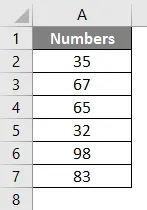
Стъпка 1 : В момента, в който натискаме „Alt +“ или „=“, екранната снимка изглежда по следния начин.
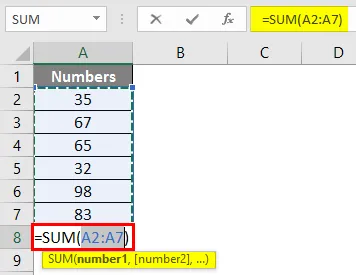
Стъпка 2: Натиснете клавиша Enter, получаваме следния резултат.
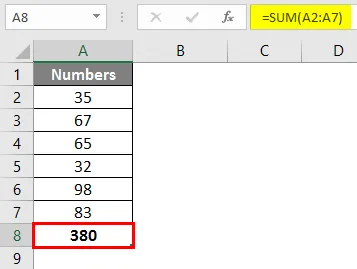
Горното е един от начините за изпълнение на сумата от няколко реда. Имаме още един начин да го направим. В посочения по-долу пример сумата се изпълнява с помощта на вградена функция в MS Excel.
Пример №2 - SUM функция, използвана за добавяне на селективни клетки
В друг пример, който започваме, можем да обобщим незадължителни клетки. Въпреки че имаме опция за обобщаване на редовете с помощта на примери, обяснени по-горе, имаме друг начин за избор на само няколко клетки за обобщаване.
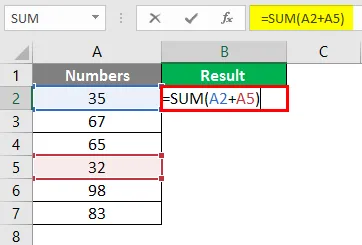
Стъпка 1: Натиснете клавиша Enter , резултатът е следният.
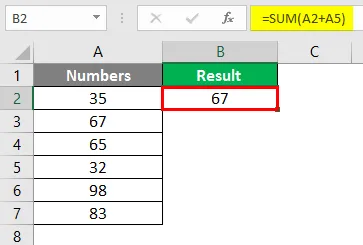
Пример №3 - Обобщаване в друга клетка
Да предположим, че в същия пример се изисква общото количество в клетка B2. Така че, процедурата е следната.
Стъпка 1: Приложете формула SUM в клетка В2.
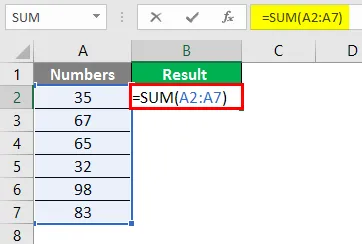
Стъпка 2: Натиснете клавиша Enter, резултатът е следният.
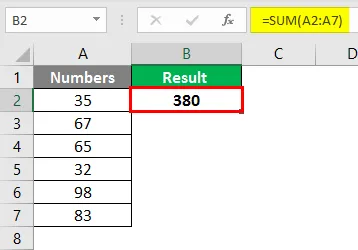
Пример №4 - Едни и същи числа са разположени хоризонтално
Стъпка 1: Приложете формула SUM в клетка G2.
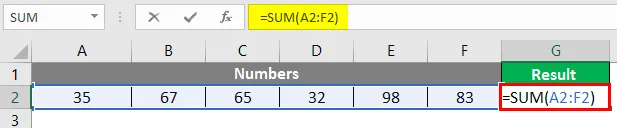
Стъпка 2: След натискане на клавиша Enter, резултатът е следният.
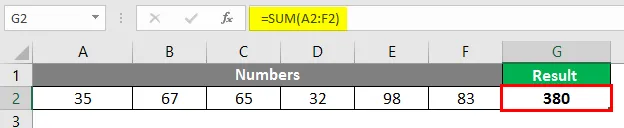
Пример №5 - Числата са поставени вертикално
За горното обяснение взехме следната диаграма, пълна с числа.
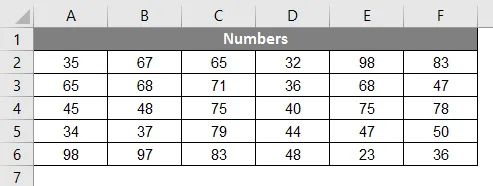
Стъпка 1: В колона G поставете функцията = Сума (и след това натиснете стрелка наляво и я изведете нагоре към клетка F2.
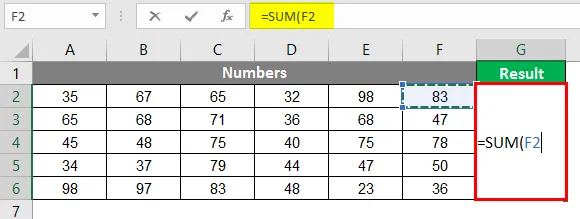
Стъпка 2: След като приведете курсора към клетка G2, трябва да кликнете върху Shift + Ctrl + стрелка вляво + стрелка надолу. Щом направим това, се избира цялата област, комбинираща всички редове и колони.
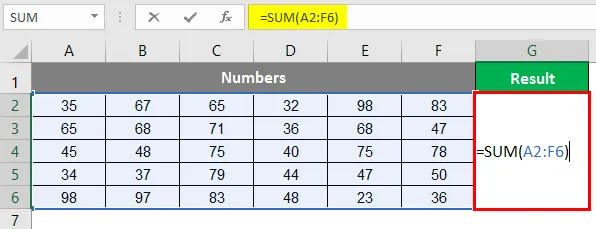
Стъпка 3: Натиснете клавиша Enter, получаваме следния резултат.
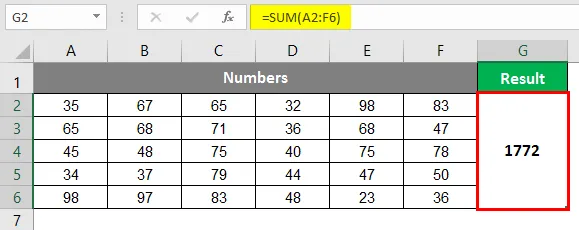
Пример № 6 - Сума функция, използвана за селективни продукти от списък
Друго използване на сумата функция е чрез използване на 2 функции заедно, което е Sum и IF. Нека научим за това с помощта на следния пример.
Данните за същото са както следва:
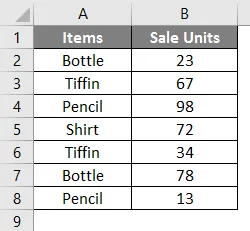
Стъпка 1: Въведете формула SUMIF в клетка C2.
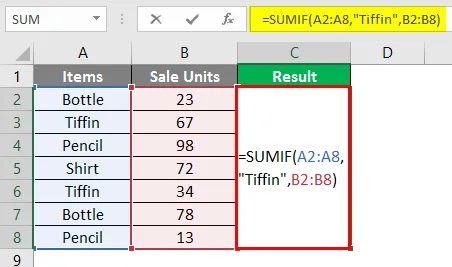
Стъпка 2: Натиснете клавиша Enter, показва се следният резултат.
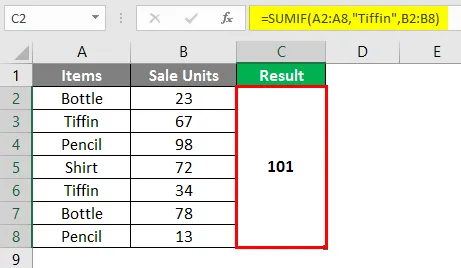
Надявам се, че с горните примери сега имаме разбиране и познаване на функцията Sum и знаем няколко начина, по които може да се използват множеството редове за сумиране на числата.
Неща, които трябва да запомните
- Сумата от функции може да се използва за добавяне на колкото се може повече числа. Ако трябва да се обобщят няколко реда и колони, можем да навигираме през клавишите Shift + Ctrl + Arrow, отнасящи се до нашата област за избор.
- За да се сумират избирателните числа, трябва да използваме Сума (Число 1, Число 2, …. тогава се препоръчва използването на SUMIF функция, както е обяснено в Пример 6.
Препоръчителни статии
Това е ръководство за това как да сумираме няколко реда в Excel. Тук обсъждаме Как да сумираме няколко реда в Excel, заедно с практически примери и шаблон за Excel, който можете да изтегляте. Можете да разгледате и другите ни предложени статии -
- Как да SUM в Excel (формула, пример)
- Съвети за използване на FALSE функция в Excel
- Как да търсите текст в Excel?
- Определение на полето за име в Excel